F9 clé de débogage Excel formules
Pour résoudre des erreurs de formule ou pour évaluer le fonctionnement d’une formule complexe dans Excel, il faut savoir déboguer / évaluer des formules Excel. Dans cet article, nous allons apprendre comment déboguer ou évaluer une formule Excel.
Le vérificateur de formule Excel F9 La touche f9 est utilisée pour évaluer les segments sélectionnés de la formule et voir ce qu’ils renvoient. Vous sélectionnez la partie de la formule et appuyez sur la touche F9 pour voir ce que ce segment de formule renvoie. Voyons la touche F9 en action:
Dans un article, link: / counting-how-to-count-occurrences-of-a-word-in-an-excel-range [Comment compter un mot spécifique dans une plage Excel] nous avons utilisé une formule « simple » :
|
= |
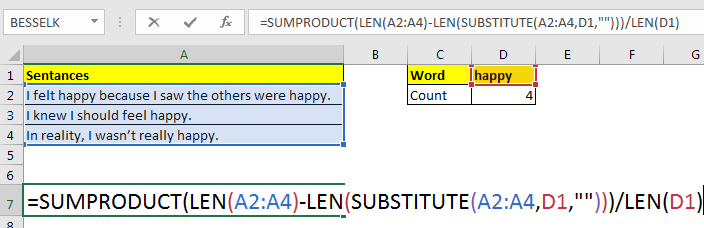 Let’s use the F9 key to see which part works how.
Let’s use the F9 key to see which part works how.
Pour l’instant, je sélectionne l’A2: A4 et j’appuie sur la touche F9. Si vous faites de même, vous verrez un tableau contenant les valeurs de la plage Excel A2: A4.
Lorsque vous sélectionnez LEN (A2: A4) et appuyez sur la touche F9, un tableau contenant la longueur de chaque chaîne dans chaque cellule de la plage A2: A4 et ainsi de suite s’affiche. Quelle que soit la partie de la formule que vous sélectionnez, la touche F9 montrera ce que cette partie signifie pour cette formule.
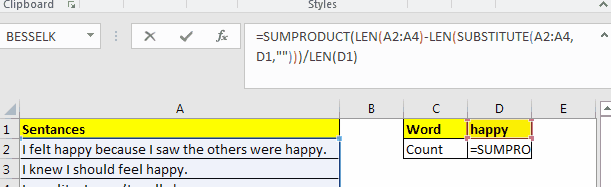 If you select a part that is not a valid expression in for excel formula, and press F9 excel will tell you that the formula is wrong.
If you select a part that is not a valid expression in for excel formula, and press F9 excel will tell you that the formula is wrong.
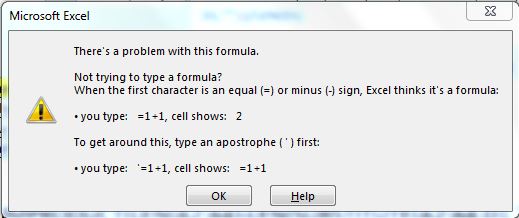 After using F9 key, if you hit Enter key, the formula will be hardcoded by the values returned by those segments of the formula.
After using F9 key, if you hit Enter key, the formula will be hardcoded by the values returned by those segments of the formula.
Si vous souhaitez simplement vérifier la formule, appuyez sur le bouton d’échappement. Si vous êtes un vérificateur de formule Excel, vous utiliserez probablement la touche Échap.
Utilisation de la touche F9
Trouvez comment la formule fonctionne: * Parfois, nous trouvons des formules Excel en ligne et nous les obtenons. Nous l’utilisons et cela fonctionne. Mais nous sommes incapables de savoir comment cela fonctionne. Ici, la touche F9 peut vous aider à décoder ces formules.
Erreurs Excel: * Il arrive souvent que nous écrivions une formule correctement mais nous obtenons des erreurs en retour. Dans ce cas, nous pouvons utiliser le débogueur de formule F9, pour voir quelle partie de la formule est à l’origine de l’erreur. Quand il s’agit de résoudre des types spécifiques de lien: / excel-erreurs-formule-erreurs-dans-excel-et-solutions [erreurs dans Excel], nous l’avons également couvert.
Erreurs logiques: ce sont les types d’erreurs les plus difficiles. Ils ne montrent aucune erreur. Ils renvoient simplement une sortie incorrecte et vous devez déboguer pourquoi la formule renvoie une sortie incorrecte. Ici, la touche F9 peut vous aider à évaluer chaque segment de la formule pour voir si elle renvoie la sortie attendue ou non. La partie qui ne renvoie pas la valeur attendue contient l’erreur.
Alors oui les gars, voici comment utiliser la touche F9 pour déboguer les formules de la feuille de calcul. Cela m’aide beaucoup lorsque j’explique le fonctionnement d’une formule complexe. J’espère que cela vous aidera aussi.
Si vous avez des doutes concernant cet article ou tout autre sujet lié à Excel / VBA, demandez dans la section commentaires ci-dessous. Nous l’apprécierons et essayerons de résoudre le problème d’Excel.
Articles liés:
link: / tips-how-to-tracer-and-fix-formula-errors-in-excel [Comment tracer et corriger les erreurs de formule dans Excel] | Lorsqu’une formule qui fait référence à plusieurs cellules et plages dans une feuille Excel, il devient difficile de localiser l’erreur. L’option Trace Error dans Excel aide beaucoup.
link: / excel-errors-evaluation-excel-formula-step-by-step [Évaluation de la formule Excel étape par étape] | La méthode Evaluate Formula est utile lorsque vous souhaitez déboguer votre formule à partir de zéro. L’option Évaluer la formule montre chaque étape dans laquelle votre formule est résolue. Cela vous aide ..
lien: / excel-erreurs-formule-erreurs-dans-excel-et-solutions [Erreurs de formule dans Excel et solutions] | Il existe de nombreux types d’erreurs qui se produisent dans Excel. Il est bon de savoir quelle erreur se produit dans Excel.
Chaque erreur indique la raison de l’erreur et ils ont leur solution spécifique dans Excel.
Articles populaires:
lien: / clavier-formule-raccourcis-50-excel-raccourcis-pour-augmenter-votre-productivité [50 raccourcis Excel pour augmenter votre productivité] | Accélérez votre tâche. Ces 50 raccourcis rendront votre travail encore plus rapide sur Excel.
lien: / formules-et-fonctions-introduction-de-vlookup-function [La fonction RECHERCHEV dans Excel] | C’est l’une des fonctions les plus utilisées et les plus populaires d’Excel qui est utilisée pour rechercher des valeurs à partir de différentes plages et feuilles. lien: / tips-countif-in-microsoft-excel [COUNTIF dans Excel 2016] | Comptez les valeurs avec des conditions en utilisant cette fonction étonnante. Vous n’avez pas besoin de filtrer vos données pour compter une valeur spécifique.
La fonction Countif est indispensable pour préparer votre tableau de bord.
lien: / excel-formule-et-fonction-excel-sumif-function [Comment utiliser la fonction SUMIF dans Excel] | C’est une autre fonction essentielle du tableau de bord. Cela vous aide à résumer les valeurs sur des conditions spécifiques.